Научете как да разрешите този проблем за няколко минути
- The грешка 0x80072f7d може да бъде причинено от повредени системни файлове или непълни инсталации.
- Опитайте да използвате инструмента за отстраняване на неизправности с интернет връзката, тъй като той може да реши проблема веднага.
- Нулирането на вашия магазин може да бъде страхотна идея да се отървете от този MГрешка в icrosoft Store 0x80072f7d.
- Други решения включват промяна на вашите интернет настройки и преинсталиране на Microsoft Store.
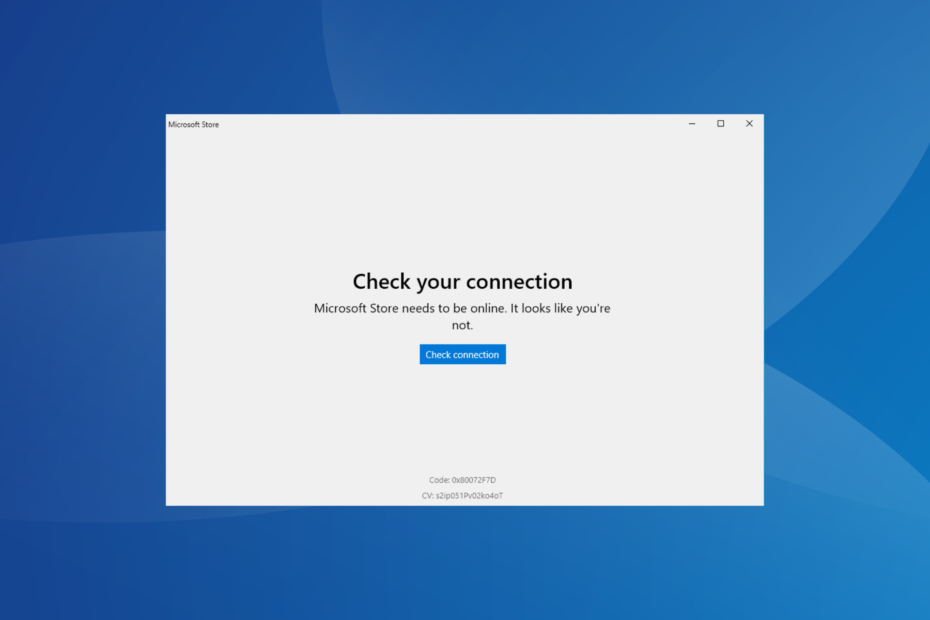
хИНСТАЛИРАЙТЕ КАТО КЛИКНЕТЕ ВЪРХУ ИЗТЕГЛЯНЕ НА ФАЙЛА
Този софтуер ще поддържа вашите драйвери работещи, като по този начин ще ви предпази от често срещани компютърни грешки и хардуерен срив. Проверете всичките си драйвери сега в 3 лесни стъпки:
- Изтеглете DriverFix (проверен файл за изтегляне).
- Кликнете Започни сканиране за намиране на всички проблемни драйвери.
- Кликнете Актуализиране на драйвери за да получите нови версии и да избегнете неправилно функциониране на системата.
- DriverFix е изтеглен от 0 читатели този месец.
Редица потребители съобщават, че виждат кода за грешка 0x80072f7d, когато се опитват да влязат в Microsoft Store на своя компютър с Windows. Проблемът се появява в операционни системи като Windows 7 и Windows 10.
Това съобщение за грешка може да бъде причинено от системни файлове, които са били повредени в процеса на инсталиране на други приложения, незавършен процес на инсталиране или изтриване, или просто от неправилно изключване на вашия НАСТОЛЕН КОМПЮТЪР.
В тази статия ще проучим най-добрите методи за отстраняване на неизправности за грешка 0x80072f7d.
Как мога да коригирам кода на грешка 0x80072f7d?
- Как мога да коригирам кода на грешка 0x80072f7d?
- 1. Използвайте инструмента за отстраняване на проблеми с интернет връзката
- 2. Нулирайте вашия Microsoft Store
- 3. Променете интернет настройките на вашия компютър
- 4. Изчистете бисквитките и кеша от Microsoft Edge
- 5. Преинсталирайте приложението Microsoft Store
1. Използвайте инструмента за отстраняване на проблеми с интернет връзката
- Щракнете с десния бутон върху иконата за интернет връзка в лентата на задачите, след което изберете Отстраняване на проблеми.
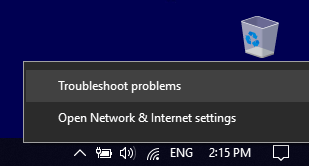
- Изчакайте процесът на проверка на вашата връзка да приключи и след това изберете подходящите опции от инструмента за отстраняване на неизправности.
- Опитайте да видите дали това е решило проблема ви.
2. Нулирайте вашия Microsoft Store
- Натиснете Win + R клавиши на клавиатурата, за да стартирате прозореца Run.
- Тип wsreset.exe и натиснете Въведете.
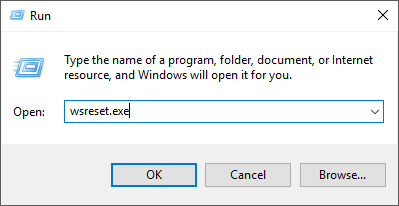
- Рестартирайте компютъра си.
- Опитайте да отворите Microsoft Store отново.
- Ако проблемът продължава, моля, следвайте следващия метод.
Експертен съвет:
СПОНСОРИРАНА
Някои проблеми с компютъра са трудни за справяне, особено когато става въпрос за повредени хранилища или липсващи файлове на Windows. Ако имате проблеми с коригирането на грешка, системата ви може да е частично повредена.
Препоръчваме да инсталирате Restoro, инструмент, който ще сканира вашата машина и ще идентифицира каква е грешката.
Натисни тук за да изтеглите и започнете да поправяте.
Препоръчва се автоматична периодична корекция на вашите компрометирани настройки на Windows. Проблеми с регистъра и хардуера, както и грешки в Windows, могат да бъдат открити и решени с бързо сканиране, извършено от надеждна програма на трета страна.
Възстановяването на повредени файлове, които са от съществено значение за оптимална операционна система, е също толкова важен процес за вашия компютър.
Възстановяването на вашата система до предишно състояние може да коригира редица системни проблеми. По-прост начин за безопасно възстановяване на вашата система е използването на специализиран инструмент, който може да свърши цялата работа вместо вас.
Restoro автоматично ще сканира вашия компютър за проблемни файлове и ще замени всички критични системни файлове на Windows, които не функционират правилно, с предишни версии, които работят перфектно.
Ето как можете да извършите това действие:
- Изтеглете и инсталирайте Restoro.
- Стартирайте приложението.
- Изчакайте да открие проблеми със стабилността на системата.
- Натиснете Старт на ремонта.
- Рестартирайте компютъра си, за да влязат в сила всички промени.
Вграденият инструмент за възстановяване на системата ще върне вашия Windows към предишна версия, следователно можете да загубите някои ценни данни, които са били запазени след като точката за възстановяване е била направена. Винаги можете да върнете системата си в състоянието й преди ремонта.
⇒ Вземете Restoro
Опровержение:Тази програма трябва да бъде надстроена от безплатната версия, за да изпълнява някои специфични действия.
3. Променете интернет настройките на вашия компютър
- Натисни Win + I клавиши на клавиатурата, за да стартирате Настройки на Windows.
- Изберете Мрежа и интернет опция.
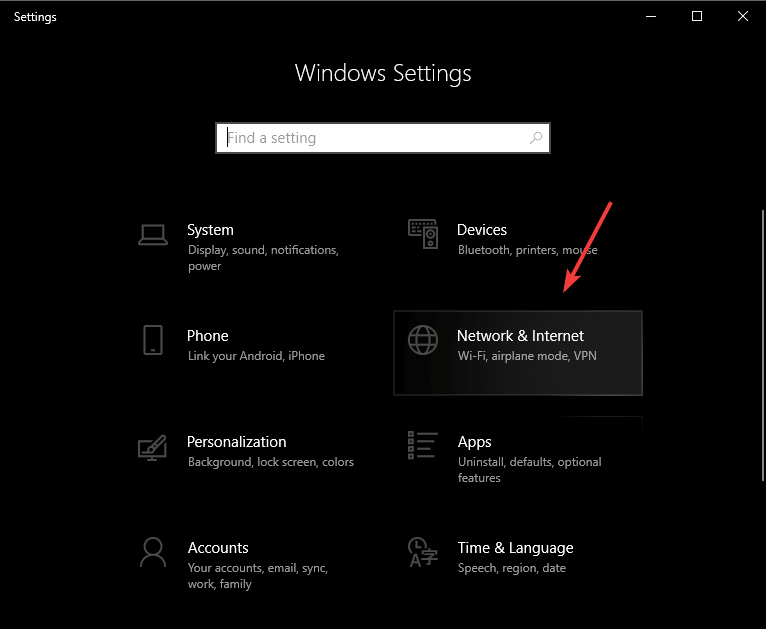
- Кликнете върху Център за мрежи и споделяне опция в долната част на екрана.
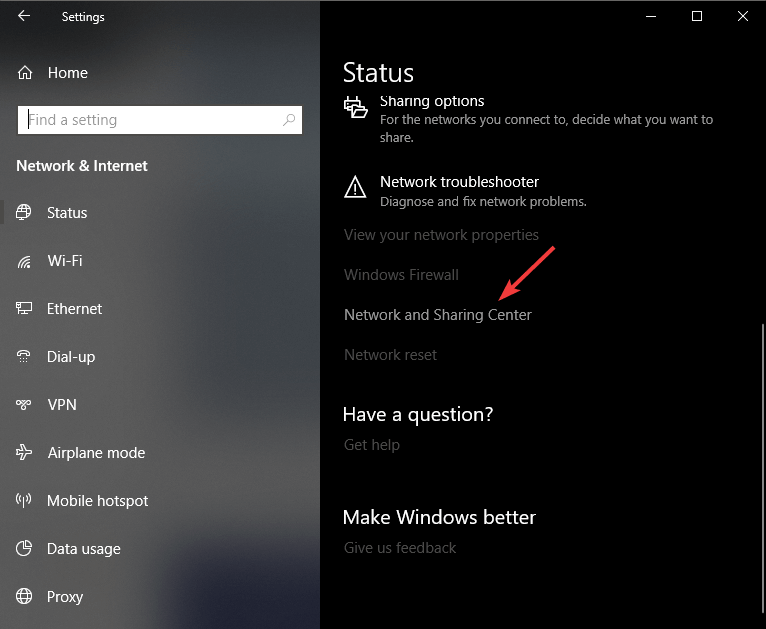
- Кликнете върху Интернет настройки.
- Кликнете върху Разширено и проверете Използвайте TLS 1.2 кутия, след което щракнете ДОБРЕ.
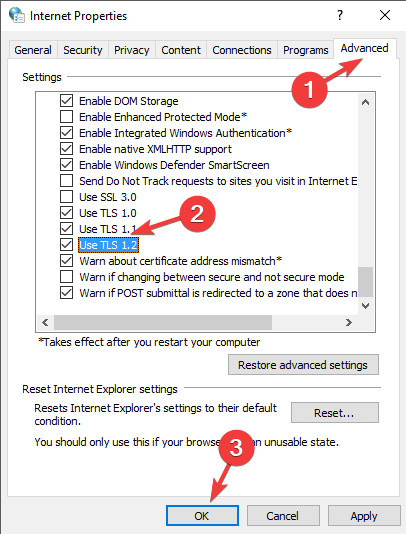
- Рестартирайте компютъра си и проверете дали неизвестният проблем 0x80072f7d с инсталационна грешка продължава. Ако се случи, моля, следвайте следващия метод.
4. Изчистете бисквитките и кеша от Microsoft Edge
- Отвори Microsoft Edge, изберете трите точки в горната дясна част на екрана и изберете Настройки от падащото меню.
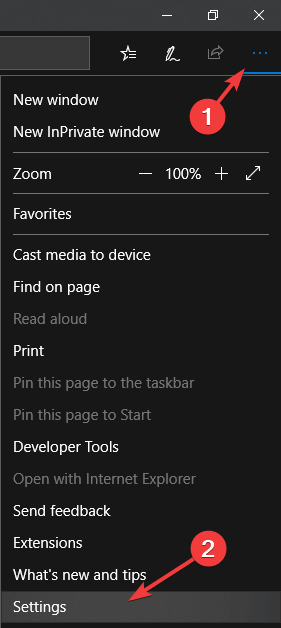
- Щракнете върху Изберете какво да изчистите бутон.
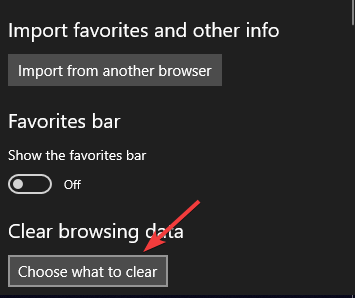
- Поставете отметки в квадратчетата до История на сърфиране, Бисквитки и запазени данни за уебсайтове, и също Кеширани данни и файлове и щракнете върху ясно бутон.
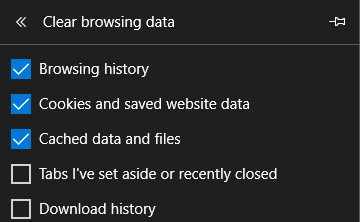
- Затворете браузъра и рестартирайте компютъра.
- Проверете дали проблемът продължава. Ако се случи, следвайте следващия метод.
- Поправка: Компресираната (компресирана) папка е невалидна
- DistributedCOM 10005 грешка: какво е и как да я поправите
5. Преинсталирайте приложението Microsoft Store
- Натиснете Win + X клавиши на клавиатурата и изберете Приложения и функции.
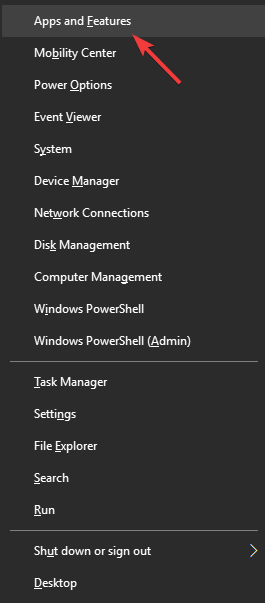
- Превъртете надолу и намерете Microsoft Store приложение, изберете го и щракнете върху Разширени опции.
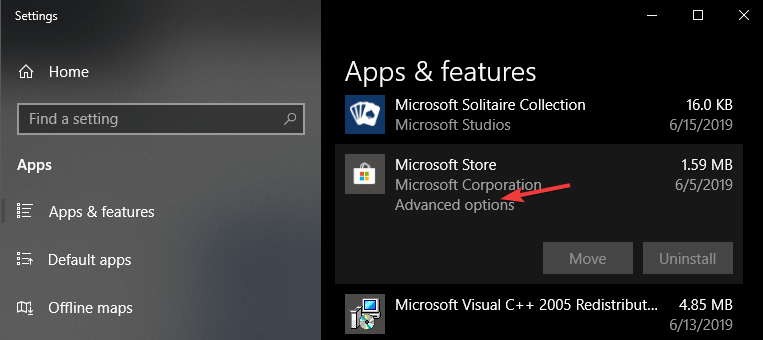
- Вътре в Разширени опции меню, превъртете надолу и щракнете върху Нулиране бутон.
- Това ще започне процеса на деинсталиране и повторно инсталиране на вашето приложение Microsoft Store.
- Изчакайте процесът да завърши и след това проверете дали проблемът е разрешен.
В тази статия проучихме някои от най-добрите методи за отстраняване на неизправности за грешка 0x80072f7d, свързана с приложението Microsoft Store в Windows 10. Моля, уверете се, че следвате внимателно тези стъпки, за да избегнете създаването на други проблеми.
Моля, уведомете ни дали това ръководство ви е помогнало да разрешите проблема си, като използвате раздела за коментари по-долу.


![Код на грешка в Microsoft Store 0xC002001B [Коригиран]](/f/f84b789c51a85c8aa2b38b105abe2c27.png?width=300&height=460)